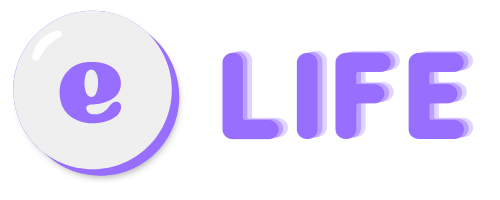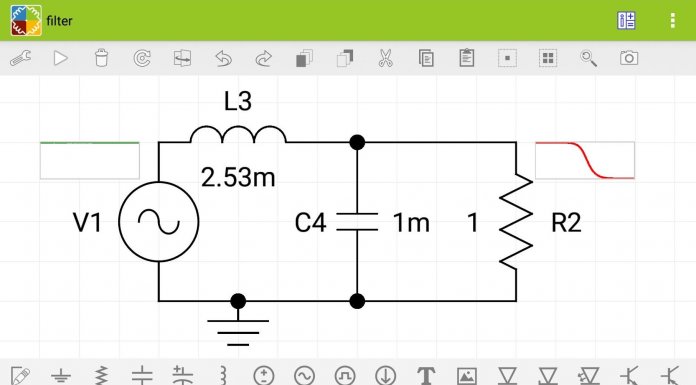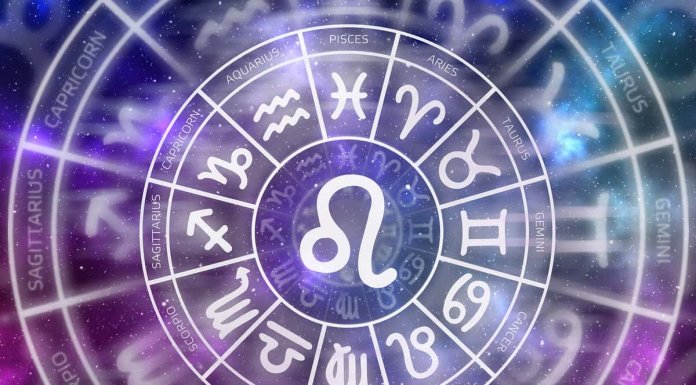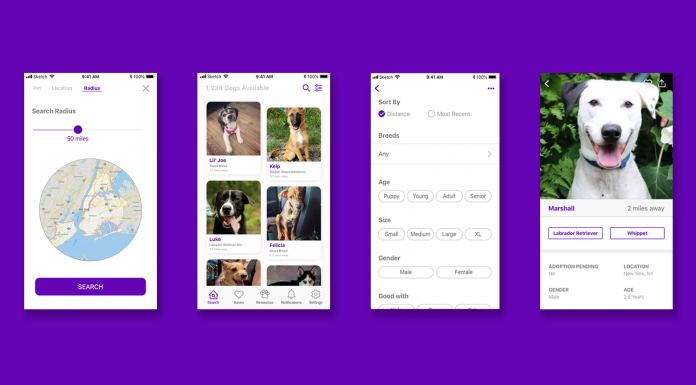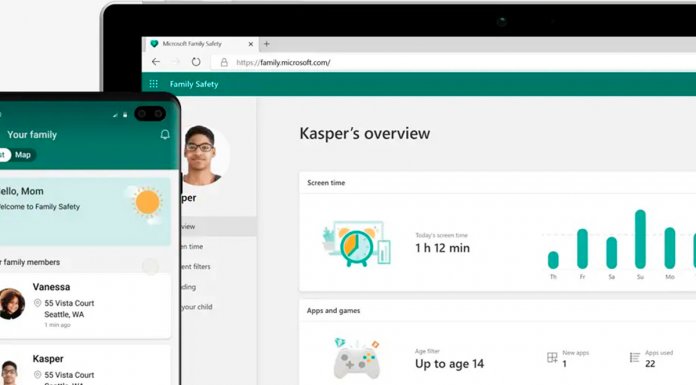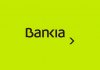Son muchas las personas que saben cómo crear un filtro en Instagram para mejorar sus fotografías y compartirla con los demás para que las usen; ya sea para darle más luminosidad a las fotos, embellecerlas o para darle un efecto en blanco y negro.
Pero también esta plataforma ha mejorado y evolucionado en cuanto a filtros animados, transformando las imágenes antes de subirlas a las stories o al feed; obteniendo filtros nuevos cada día, creados por los mismos usuarios.
¿Quieres crear el tuyo propio? Entonces presta atención a esta información que te vamos a dar sobre cómo crearlo con la aplicación Spark AR Studio; la mejor herramienta para tus filtros de Instagram.
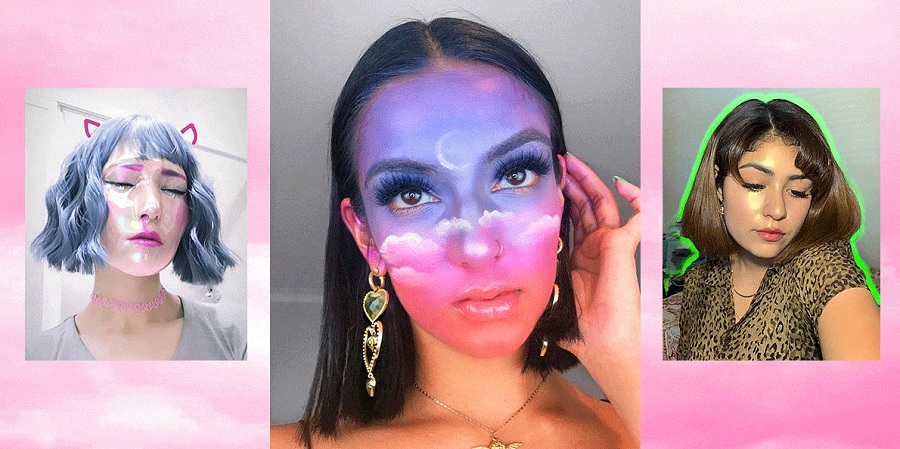
Qué es Spark AR Studio
Este programa Spark AR Studio te permite crear una gran cantidad de filtros e integrarlos en tu aplicación de Instagram para que puedas usarlos; disponible para Windows y Mac con mac OS. También la puedes usar desde tu dispositivo móvil iPhone o Android descargando gratuitamente Spark AR Player.
Es importante que tengas una cuenta de Facebook que puedas asociar al momento de descargarla, para que se almacenen allí los filtros que vayas creando; de este modo podrás añadirlos a Instagram fácilmente.
Cómo crear un filtro en Instagram paso a paso
¿Quieres saber cómo crear un filtro en Instagram? Lo primero que debes hacer es descargar la aplicación Spark AR Studio, ya sea desde Windows o Mac, también desde la App Store o Play Store con Spark Art Player.
Inicia sesión desde Facebook
Para poder iniciar sesión debes utilizar tu cuenta de Facebook, ingresando tu respectivo correo electrónico y contraseña. Te aparecerá una pantalla inicial con varios ejemplos; así como opciones para que puedas cargar los efectos y crearlos.
Conoce cómo crear un filtro en Instagram desde tu computadora
Una vez instalado ya puedes saber cómo diseñar un filtro en Instagram con nuestro paso a paso para que lo hagas desde tu celular u ordenador. Te recomendamos que lo hagas primero desde la computadora para que te familiarices y crees tú efecto desde cero pulsando el botón Create Project.
Utiliza programas de edición gráfica
Te aparecerá una hoja o proyecto en blanco y descargar el ZIP de Face Assets con referencias que se adapten a las caras de las personas; así como otros recursos. Una vez descomprimido podrás entrar a tu aplicación de edición gráfica y dibujar o ubicar los elementos que quieras añadir.
Añade capas de contraste
Es importante que añadas una capa para añadir un contraste y la ocultes para crear tu principal máscara facial. Entra en Spark AR Studio; ve a la sección Scene, selecciona el Face Mess creado y te aparecerá una máscara con cuadros donde podrás trabajar y añadir material sobre la cara con la opción Materials.
Revisa los ajustes de compatibilidad
Una vez creada la composición pulsa el botón de Project y selecciona Propiedades para revisar los ajustes de cómo se verá en Instagram y Facebook; sobre todo si es compatible con lo que has creado, como por ejemplo el peso o la calidad del campo.
Para tener una idea de cómo quedó tu filtro selecciona la opción Send to Device para que se envíe a la aplicación Spark AR Player; una vez allí elige Send to App para probarlas en las cámaras de Instagram y Facebook.
Exporta el filtro a Spark AR Hub
Finalmente pulsa el botón Export y podrás trabajar con lo que has hecho para que puedas empezar a editar los filtros para las redes sociales. Debes estar pendiente si te aparece una ventana que te obligue a comprimir el tamaño de tu composición, si no hay problema puedes cargar el archivo y subirlo a Spark AR Hub.
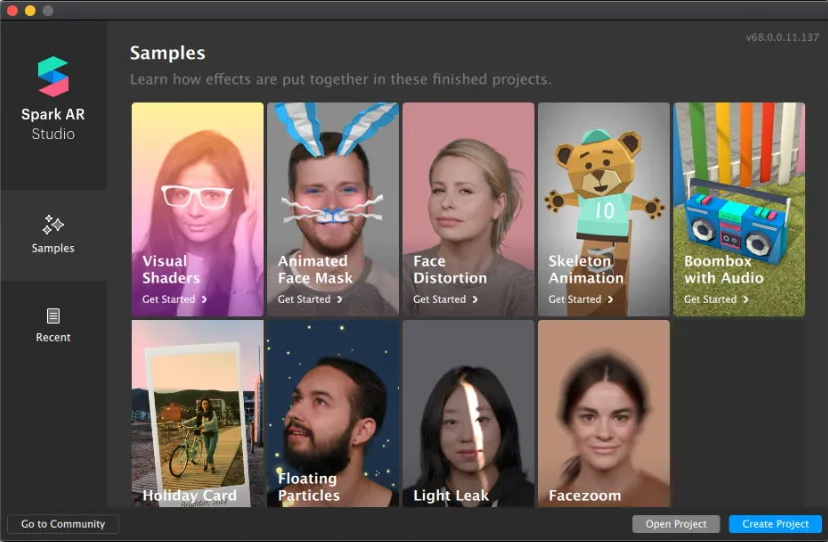
Conecta tu cuenta y espera la aprobación del filtro
Para publicarlos en tus stories de Instagram debes conectar tu cuenta a la de Facebook y seguir los pasos para que te registres como creador; cuando la cuenta esté aprobada puedes subir los filtros con tu nombre, apodo y descripción para que Spark AR Hub la revise y la valide.
Es importante que sigas estos paso a paso sobre cómo crear tus filtros para que la plataforma de Facebook la apruebe sin ningún problema; sobre todo si cumple con las normas establecidas. Esta aprobación puede tardar unos días mientras revisan si el filtro es apropiado para que las personas la usen en sus stories.
Si tienes alguna duda puedes seleccionar el botón Help que está ubicado en la parte superior del menú dentro de la aplicación de Spark AR Studio; para que puedas crear con éxito cualquiera de tus filtros.